今日のレモン&ライム ~スタッフTMの場合~ [企画 今日の○○]
こんにちは、スタッフTMです。
先日、レモンとライムの写真をとりましたので、
弊社の RAW 現像ソフト、SILKYPIX Developer Studio Pro7
を用いて現像してみます。
現像に用いる写真は以下のようなものです。

まず、かごのあたりに注目したいので、トリミングしてみます。

少々眠い雰囲気の写真ですね。
そこで、「キレ」のある写真に仕上げるため、以下のような処理を施します。
1. コントラストを高める。
2. シャープさを高める。
できあがりの写真はこんな↓感じです。

どうでしょうか?
眠気の覚める写真になったと思いませんか?
なお、ご覧の皆さまの中には、レモンの表面の黒い斑点等が消えていることに
気づいた方もいるかと思います。
「スポッティングツール」という機能を使うことで、
気になる小さなしみや模様等を消すことが可能なんですね。
RAW現像ソフトがあれば、
このように、後でじっくりお好みの写真に仕上げることができるので、
大変便利ですね。
先日、レモンとライムの写真をとりましたので、
弊社の RAW 現像ソフト、SILKYPIX Developer Studio Pro7
を用いて現像してみます。
現像に用いる写真は以下のようなものです。

まず、かごのあたりに注目したいので、トリミングしてみます。

少々眠い雰囲気の写真ですね。
そこで、「キレ」のある写真に仕上げるため、以下のような処理を施します。
1. コントラストを高める。
2. シャープさを高める。
できあがりの写真はこんな↓感じです。

どうでしょうか?
眠気の覚める写真になったと思いませんか?
なお、ご覧の皆さまの中には、レモンの表面の黒い斑点等が消えていることに
気づいた方もいるかと思います。
「スポッティングツール」という機能を使うことで、
気になる小さなしみや模様等を消すことが可能なんですね。
RAW現像ソフトがあれば、
このように、後でじっくりお好みの写真に仕上げることができるので、
大変便利ですね。
今日のレモン&ライム ~スタッフIの場合~ [企画 今日の○○]
どうも、スタッフ I です。
みんなで写真を調整してみるシリーズ、
今回のお題は 「レモン&ライム」!
さわやか柑橘系果物ですね。
今日もマクロレンズで撮影、以下がその写真になります。

では今回も SILKYPIX Developer Studio Pro 7 を用いて、
写真を調整していきます。
今回はレモン&ライムのフレッシュさを出すために、前回の「アメリカンチェリー」とは打って変わって、低コントラスト & ハイキ―に仕上げて、さわやかさを演出したいと思います。
低コントラスト & ハイキ― な写真には、「露出補正」、「調子」、「トーンカーブ」などを調整することで仕上げることができます。
今回は、「調子」、「トーンカーブ」の 2 つを使用して調整しました。
低コントラストにするため、「調子」の「コントラスト」の値を下げ、更にハイキ― (全体的に明るめの写真) にするため、「トーンカーブ」の「レベル補正」の上限を下げて、RGB のトーンカーブを上側に弧を描くような形に変形させます。
| 「コントラスト」の調整 | 「トーンカーブ」の調整 |
|---|---|
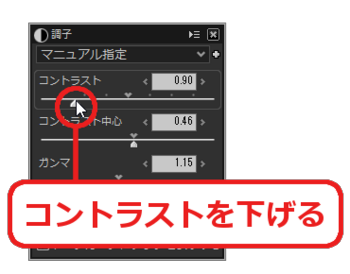
|

|
調整の結果、以下のような写真になりました。
左が調整前、右が調整後の写真になります。
| 「調子」・「トーンカーブ」調整前 | 「調子」・「トーンカーブ」調整後 |
|---|---|

|

|
全体的に明るく爽やかな写真になりましたね!
しかし代わりに、全体的に彩度の低い印象の写真になってしまいました。
そこで今度は写真の彩度を上げたいと思います。
通常は「カラー」の「彩度」パラメータを上げることで、調整するのですが、今回は SILKYPIX の機能である「カラー」の「色表現」を利用して調整します。
「色表現」は写真の色づくりの方法を変更できる機能です。例えば、色表現の一つ「記憶色1」を今回の写真に適用しますと、全体的に彩度が高くなり、特に緑が鮮やかに表現されるようになります。
単純に彩度を上げるよりも「色表現」を使用したほうが、写真のバランスがよくなりそうだったため、こちらの方法を採用しました。
「色表現」は「カラー」の項目から変更できます。今回は緑が強く出てくれる「記憶色1」を選択しました。
| 「カラー」の「色表現」を変更 |
|---|

|
「色表現」を変更した結果が以下のようになります。
左が調整前、右が調整後の写真です。
| 「色表現」変更前 | 「色表現」変更後 |
|---|---|

|

|
ライムの緑が鮮やかに表現され、より印象的な写真になりました!
最後に少し「調子」の「黒レベル」を調整して完成です。
| 「調子」の「黒レベル」を調整 |
|---|
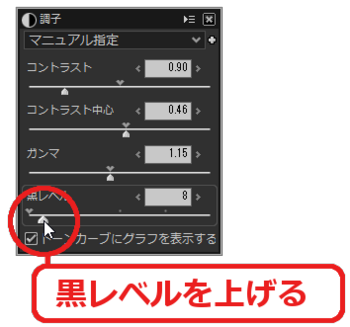
|
黒レベルを上げると暗い部分がより暗く表現され、
写真のコントラストが上がります。
下げたコントラストの最後の微調整のために黒レベルを調整しました。
調整前と調整後の比較が以下になります。
| 「黒レベル」調整前 | 「黒レベル」調整後 |
|---|---|

|

|
黒レベルを上げた結果、
緑がより濃い色で表現されていますね。
最終的に以下のような仕上がりになりました。
最初と最後の状態を並べて表示しています。
| 調整前 | 調整後 |
|---|---|

|

|
レモンとライムのさわやかさが伝わったでしょうか?
低コントラスト & ハイキ―な写真は彩度との兼ね合いが難しいですね。
もし興味を持っていただけましたら、皆さんも一度低コントラスト & ハイキ―写真に挑戦してみてはいかがでしょうか?
それでは!
今日のレモン&ライム ~スタッフSの場合~ [企画 今日の○○]
こんにちは、スタッフSです。
すでに他のスタッフの写真が投稿されていますが、
今回はレモンとライムを用意してみました。
なお、ライムを渡すときに、ライムだと言わずに何だと思うか聞いてみたところ、
なかなか答えが出ず、中には「すだち」という回答も。
さて、今回も撮影にはいつもの営業スタッフに協力して頂きました。
撮影した写真はこちら。
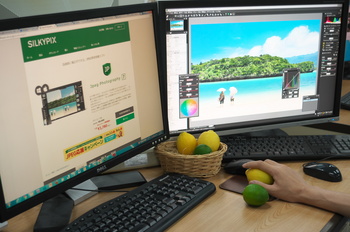
今回も、カメラは PENTAX K-3II でRAW撮影をしました。
また、RAWデータの現像には、 SILKYPIX Developer Studio Pro 7 を使用しました。
この写真は、露出とトリミングのみ調整済みのものです。
仕事の合間にもフルーツが気軽に摂取できる雰囲気が出ているでしょうか。
…ツッコミどころは満載ですが、この写真、手前が少し暗くなっています。
逆に、右のモニタは少し明るすぎるように思います。
この場合、「HDR」や「覆い焼き・焼き込み」を使うと
暗部を明るく、明部を暗くすることが一発で出来るのですが、
今回はあえて別の方法で調整してみました。
調整結果はこちら。

全体的に、明るさのバランスが良くなったように見えます。
この調整は、「部分補正ツール」のみ使用しています。
領域がある程度はっきり分かれている場合は、
「部分補正ツール」を使って調整してみると、思い通りの調整がしやすいです。
領域の分け方は、以下のような感じです。
(「部分補正フィルタの強調表示」をしています)

今回の写真は、「左モニタ」「右モニタ」「手前」「レモン&ライム」と分けて、
それぞれ明るさを調整しています。
手前の部分は、円形補正フィルタの領域を
写真の外まで大きくはみ出して設定しているのがポイントです。
また、「モニタ」と「レモン&ライム」は彩度を高めにして鮮やかに仕上げました。
今回はRAWデータで調整をおこないましたが、
JPEG派の方やスマホでの撮影が多い方には
たまたまモニタに映っている SILKYPIX Jpeg Photography 7 がオススメです。
調整はJPEGデータのみになりますが、
今回使用した「部分補正ツール」ももちろん使えて、かなりお安いです。
すでに他のスタッフの写真が投稿されていますが、
今回はレモンとライムを用意してみました。
なお、ライムを渡すときに、ライムだと言わずに何だと思うか聞いてみたところ、
なかなか答えが出ず、中には「すだち」という回答も。
さて、今回も撮影にはいつもの営業スタッフに協力して頂きました。
撮影した写真はこちら。
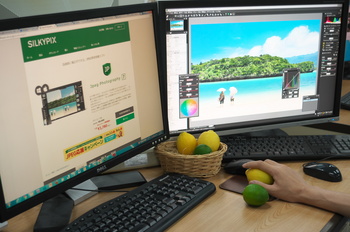
今回も、カメラは PENTAX K-3II でRAW撮影をしました。
また、RAWデータの現像には、 SILKYPIX Developer Studio Pro 7 を使用しました。
この写真は、露出とトリミングのみ調整済みのものです。
仕事の合間にもフルーツが気軽に摂取できる雰囲気が出ているでしょうか。
…ツッコミどころは満載ですが、この写真、手前が少し暗くなっています。
逆に、右のモニタは少し明るすぎるように思います。
この場合、「HDR」や「覆い焼き・焼き込み」を使うと
暗部を明るく、明部を暗くすることが一発で出来るのですが、
今回はあえて別の方法で調整してみました。
調整結果はこちら。

全体的に、明るさのバランスが良くなったように見えます。
この調整は、「部分補正ツール」のみ使用しています。
領域がある程度はっきり分かれている場合は、
「部分補正ツール」を使って調整してみると、思い通りの調整がしやすいです。
領域の分け方は、以下のような感じです。
(「部分補正フィルタの強調表示」をしています)

今回の写真は、「左モニタ」「右モニタ」「手前」「レモン&ライム」と分けて、
それぞれ明るさを調整しています。
手前の部分は、円形補正フィルタの領域を
写真の外まで大きくはみ出して設定しているのがポイントです。
また、「モニタ」と「レモン&ライム」は彩度を高めにして鮮やかに仕上げました。
今回はRAWデータで調整をおこないましたが、
JPEG派の方やスマホでの撮影が多い方には
たまたまモニタに映っている SILKYPIX Jpeg Photography 7 がオススメです。
調整はJPEGデータのみになりますが、
今回使用した「部分補正ツール」ももちろん使えて、かなりお安いです。
今日のレモン&ライム ~スタッフTの場合~ [企画 今日の○○]
スタッフ T です。
今週の企画は、レモン&ライムとのことで、試行錯誤した結果、ライムを手に持って撮ってみました。
写真は、例によって SILKYPIX Developer Studio Pro7 での現像結果です。

さてこの写真をどう仕上げようかと、こちらも試行錯誤したのですが、結果、モノクロで現像してみる
ことにしました。
この際、L トーンカーブのレベル補正を使ってコントラストを上げ、ハードな印象を与えるように
調整してみました。

せっかくハード調なモノクロになったので、フィルムの粒子荒れのようなノイズを加えて
さらに雰囲気をつけることにしました。
その結果がこちらです。

時代を感じさせるような雰囲気のある写真になったかと思います。
SILKYPIX では、Pro6 から搭載された機能の「ノイズ付加」を使うことで、このような効果を写真に
つけることができます。
「ノイズ付加」は、「効果」カテゴリにある調整項目です。
最後に、被写体が左側に寄りすぎている気がするので、トリミングで中央に寄せて完成です。

鮮やかな写真もいいですが、ノイズ付加などを使って演出した、印象的なモノクロ写真もかっこいいと
思います。
今週の企画は、レモン&ライムとのことで、試行錯誤した結果、ライムを手に持って撮ってみました。
写真は、例によって SILKYPIX Developer Studio Pro7 での現像結果です。

さてこの写真をどう仕上げようかと、こちらも試行錯誤したのですが、結果、モノクロで現像してみる
ことにしました。
この際、L トーンカーブのレベル補正を使ってコントラストを上げ、ハードな印象を与えるように
調整してみました。

せっかくハード調なモノクロになったので、フィルムの粒子荒れのようなノイズを加えて
さらに雰囲気をつけることにしました。
その結果がこちらです。

時代を感じさせるような雰囲気のある写真になったかと思います。
SILKYPIX では、Pro6 から搭載された機能の「ノイズ付加」を使うことで、このような効果を写真に
つけることができます。
「ノイズ付加」は、「効果」カテゴリにある調整項目です。
最後に、被写体が左側に寄りすぎている気がするので、トリミングで中央に寄せて完成です。

鮮やかな写真もいいですが、ノイズ付加などを使って演出した、印象的なモノクロ写真もかっこいいと
思います。
今日のレモン&ライム ~スタッフSedの場合~ [企画 今日の○○]
今日のレモン&ライム ~スタッフFの場合~ [企画 今日の○○]
こんにちは、スタッフFです。
企画「レモン&ライム」をどのようにとるのか、スタッフFの場合を紹介いたします。
実は、スタッフFの場合、企画今日の○○では、弊社で専用に用意している暗室で撮影をしております。
今回用意したのは、トレース台 1台とA4普通紙1枚とレモン&ライムです。
先に、結果からお見せすると、この写真から不自然さに気付く方もいるかもしれません。
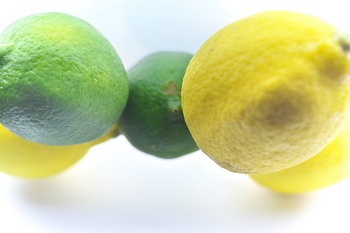
撮影時のものはこちらです。

撮影時には、トレース台の上にレモン&ライムを置き、
SILKYPIX Developer Studio Pro 7 を使用してどのように仕上げるか考えていたところ、トレース台から受けているレモンを180度回転させ、
部分補正・覆い焼き・焼き込みと露出補正している内にレモンが浮かんでいるかのような結果になったので、仕上げの方針が決まりました。
失敗したと思っていても、トリック写真のように見える気がしますね。
次回も、これを期に変わった撮影方法を試してみたいと思います。
企画「レモン&ライム」をどのようにとるのか、スタッフFの場合を紹介いたします。
実は、スタッフFの場合、企画今日の○○では、弊社で専用に用意している暗室で撮影をしております。
今回用意したのは、トレース台 1台とA4普通紙1枚とレモン&ライムです。
先に、結果からお見せすると、この写真から不自然さに気付く方もいるかもしれません。
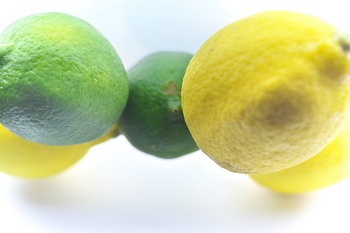
撮影時のものはこちらです。

撮影時には、トレース台の上にレモン&ライムを置き、
SILKYPIX Developer Studio Pro 7 を使用してどのように仕上げるか考えていたところ、トレース台から受けているレモンを180度回転させ、
部分補正・覆い焼き・焼き込みと露出補正している内にレモンが浮かんでいるかのような結果になったので、仕上げの方針が決まりました。
失敗したと思っていても、トリック写真のように見える気がしますね。
次回も、これを期に変わった撮影方法を試してみたいと思います。
今日のレモン&ライム ~スタッフRの場合~ [企画 今日の○○]
こんにちは、スタッフRです。
今回の企画はレモンとライムを、いくつかカゴに入った状態で渡されました。
どちらも酸味が印象的な柑橘類、イメージとしては「さっぱり」や「爽やか」等でしょうか。
前回の「アメリカンチェリー」とは、まったく正反対なイメージです。
となると、やはり「明るく」「ハイキー気味」な撮影・調整が王道ですね。
カメラにはフルサイズ一眼レフ「PENTAX K-1」に、タムロンの大口径望遠ズームレンズ「TAMRON SP AF70-200mm F/2.8 Di LD [IF] MACRO」を使用しました。
撮影時の光源にはモノブロックストロボを2灯使用しています。
以下、RAW現像・調整には「SILKYPIX Developer Studio Pro 7」を使用しました。
まずは、入っていたカゴを活用して撮影。

爽やかさを演出するため、背景に青いアクリルアイスを配置してみました。
カゴが影になると暗い印象になってしまうので、1灯は上からディフューズ。
もう1灯はレモン・ライムのデコボコした質感を出そうと思い、逆光気味の配置です。
もう少しハイライトがあった方が、レモン・ライムの光沢感が出てシズル感が得られたと思います。
続いて、カゴ無しで撮影。

こちらも似たようなライティングですが、向きを変えています。
先程の写真ではトップからのディフューズ光が柔らかく、レモン・ライムの光沢感が出なかったので、少し角度を付けてハイライトが入るようにしてみました。
(ライムの皮の傷が目立つので、向きを変えておけばよかったですね…)
さて、ここまで普通に調整しましたが、もっと非日常な雰囲気にしたい方もいるかと思います。
そんな時に便利なものが、SILKYPIXの「創像」サイトで公開されているテイスト「デジタルクロスプロセス」です。
クロスプロセスとはフィルムで用いられる手法で、リバーサル(ポジ)フィルムの現像をネガフィルムの現像液を使って行うことを言います。
当然、正しくない現像結果が得られるのですが、非日常的な色やコントラストが印象に残る写真を作り上げることができます。
テイスト「デジタルクロスプロセス」は、このフィルムで用いられた手法をデジタルでシミュレートしたもので、「創像」では4種類のテイストが公開されています。
今回は、まず1枚目の写真に「DCPレッド」を適用してみました。

続いて、2枚目に「DCPグリーン」を適用してみました。

色がありえない方向へ転び、これはこれで面白い雰囲気です。
こうした意図的な変化を与えることで、独創的な作品に仕上げることもできますね。
今回の企画はレモンとライムを、いくつかカゴに入った状態で渡されました。
どちらも酸味が印象的な柑橘類、イメージとしては「さっぱり」や「爽やか」等でしょうか。
前回の「アメリカンチェリー」とは、まったく正反対なイメージです。
となると、やはり「明るく」「ハイキー気味」な撮影・調整が王道ですね。
カメラにはフルサイズ一眼レフ「PENTAX K-1」に、タムロンの大口径望遠ズームレンズ「TAMRON SP AF70-200mm F/2.8 Di LD [IF] MACRO」を使用しました。
撮影時の光源にはモノブロックストロボを2灯使用しています。
以下、RAW現像・調整には「SILKYPIX Developer Studio Pro 7」を使用しました。
まずは、入っていたカゴを活用して撮影。

爽やかさを演出するため、背景に青いアクリルアイスを配置してみました。
カゴが影になると暗い印象になってしまうので、1灯は上からディフューズ。
もう1灯はレモン・ライムのデコボコした質感を出そうと思い、逆光気味の配置です。
もう少しハイライトがあった方が、レモン・ライムの光沢感が出てシズル感が得られたと思います。
続いて、カゴ無しで撮影。

こちらも似たようなライティングですが、向きを変えています。
先程の写真ではトップからのディフューズ光が柔らかく、レモン・ライムの光沢感が出なかったので、少し角度を付けてハイライトが入るようにしてみました。
(ライムの皮の傷が目立つので、向きを変えておけばよかったですね…)
さて、ここまで普通に調整しましたが、もっと非日常な雰囲気にしたい方もいるかと思います。
そんな時に便利なものが、SILKYPIXの「創像」サイトで公開されているテイスト「デジタルクロスプロセス」です。
クロスプロセスとはフィルムで用いられる手法で、リバーサル(ポジ)フィルムの現像をネガフィルムの現像液を使って行うことを言います。
当然、正しくない現像結果が得られるのですが、非日常的な色やコントラストが印象に残る写真を作り上げることができます。
テイスト「デジタルクロスプロセス」は、このフィルムで用いられた手法をデジタルでシミュレートしたもので、「創像」では4種類のテイストが公開されています。
今回は、まず1枚目の写真に「DCPレッド」を適用してみました。

続いて、2枚目に「DCPグリーン」を適用してみました。

色がありえない方向へ転び、これはこれで面白い雰囲気です。
こうした意図的な変化を与えることで、独創的な作品に仕上げることもできますね。
モノクロネガフィルムの写真を取り込んで調整してみよう(「Nikon SP」による東京の作例付き) [スタッフRの「撮影に行こう」]
こんにちは、スタッフRです。
前回の記事から、少し間が空いてしまいました。
今回は、前回の記事で使ったモノクロフィルム*1について、どのような調整をしたかを書いていきたいと思います。
以前の記事「ネガフィルムをデジタル化してみませんか?」にてカラーネガフィルム*2のデジタル化を説明しています。
フィルムの「取り込み(=デジタル化)」についてはほぼ同じ手順となりますので、こちらの記事を参照していただければと思います。
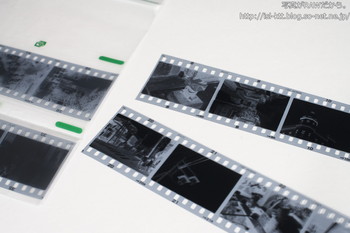
ニコンのレンジファインダーカメラ*3「Nikon SP」を使い、何回かに分けて『スタッフRの「撮影に行こう」』にて記事を掲載しています。
見ていない方や、「一か月以上も空いて覚えてない!」という方はこちらもご覧ください。
・ニコンのレンジファインダー機「Nikon SP」片手に東京さんぽ
「Nikon SP」の紹介とカラーネガフィルム「Fujifilm 業務用 100」によるスナップ*4作例です。
・ニコンのレンジファインダー機「Nikon SP」にモノクロフィルムを入れて川越に行ってきた
モノクロネガフィルム「Fujifilm NEOPAN 100 ACROS」によるスナップ作例です。
また、フィルムカメラ*5で撮影したネガフィルムの取り込みについて、以前に記事を掲載しています。
・ネガフィルムをデジタル化してみませんか?
「一眼カメラ*6」に「スライド*7コピーアダプター」と「ベローズ*8ユニット」という装置を使って、ネガフィルムを「RAWデータ*9」で取り込んで調整する方法について説明しています。
これ以外にも、何回かフィルムを使った作例や機材紹介があります。
こちらの「フィルムカメラ」タグにて追えるようになっていますので、興味があればご覧ください。
「フィルムカメラは敷居が高い」と思っている方も、ぜひ気軽に使って楽しんでいただければと思います。
デジタル化するだけなら「フィルムのプリントをスキャナで取り込む」のが一番簡単ですが、ネガフィルムにはこれ以上の情報が含まれています。
RAW現像*10をされている方であれば、「ネガフィルム」=「RAWデータ」、「プリント」=「JPEG画像」と考えるとわかりやすいかもしれません。
ですので、ここはやはりRAWデータで取り込んでおきたいところ。
取り込み方については、こちらの記事「ネガフィルムをデジタル化してみませんか?」の「2. RAWモードでの撮影によるデジタル化」をご覧ください。
ネガフィルムは一般的にラチチュード*11が広く、写真屋さんやDPE店等でプリントするときに補正されてプリントされます。
現像やプリントをするときに補正をどうするか指定することもできますが、何も指定が無ければお店の人任せもしくは機械による自動補正となります。
例えば、逆光*12で人物を撮ると、普通は人物をちょうどいい明るさにして、背景や空が真っ白でプリントされることが多いと思います。
ところが、実際には背景や空の色がしっかりと残っていることも多いです。
情報量の多いRAWで記録することで、写真屋さんの「補正してプリントへ焼き付ける」作業をRAW現像によってシミュレートすることができます。
RAW現像はデジタルの非破壊処理なので、いくらでもやり直しが効くのもお手軽で便利なところですね。
次項より、デジタルカメラ*13でRAWデータとして記録したモノクロネガ画像を取り込んだ後、SILKYPIXで調整する場合の簡単な手順を説明します。
ここではRAW現像ソフトとしてSILKYPIXを使用していますが、トーンカーブ*14の調整可能な画像編集ソフトであれば同様の処理が可能です。
カラーネガフィルムの取り込みでは、フィルムベース*16(多くはオレンジ色をしているため、オレンジベースとも呼ばれます)の色を除去する必要がありました。
(「ネガフィルムをデジタル化してみませんか?」の「3. RAW現像でネガ反転とレベル補正」を参照してください)
モノクロフィルムの場合、フィルムベースはグレーであることがほとんどですので、オレンジベースの色を除去する必要はありません。
そのため、ホワイトバランスは光源*17に合わせて、フィルムの色を正しく白黒にします。
「グレーバランスツール」を使用する場合、フィルム全体がモノクロのためどこを指定しても大丈夫です。
もちろん、撮影時にホワイトバランスを合わせていれば省略可能です。
カラーネガフィルムと同じC-41現像*18処理を行うものなど、一部のモノクロフィルムはベース色がグレーではないものもあります。
ベース色を除去したほうがいい場合もありますので、必要に応じて適宜使い分けてみてください。
取り込んだ画像はカラー画像ですので、まずはモノクロ画像にします。
SILKYPIXをお使いの場合は「カラー」のテイスト「モノクロ」もしくは「モノクロ2」を選択します。
あるいは、「カラー」の「彩度*19」をゼロにします。

元がモノクロの画像のため、どの方法でも大差ない結果になるはずです。
この時点までは、モノクロのネガデータのままです。
以前の記事で使用した、こちらのテイスト「ネガ反転」が使用できます。
ZIPにて圧縮していますので、ダウンロード後展開し、SILKYPIXにインポートしてください。
詳しくはこちら(SILKYPIX「創像」テイストの使用方法)を参考にしてください。
(上記テイストはSILKYPIX DSP7 / DSP6 / DS7 / DS6にてご使用いただけます)
余談ですが、カラーネガフィルムの取り込み結果をお持ちの方は、レベル補正*20前のヒストグラムを見比べてみてください。
カラーネガフィルムに比べフィルムの発色層の数が少ない分、モノクロネガフィルムのほうが多くの情報(階調*21)を持っていることが分かるかと思います。
この情報量の多さ、階調性の豊かさが、モノクロネガフィルムが今も人気がある理由の一つです。
取り込んだままではネガフィルムの広いラチチュードがそのまま反映されて、コントラスト*22の低い、いわゆる「眠い」画像となっています。
まずはRGBチャンネルの「レベル補正」によりコントラストを調整します。
目安としては、「ハイライト*23として飛ばしたいところ」「シャドウ*24として落としたいところ」を意識すると調整しやすいと思います。
(カラーネガフィルムではRGBの発色層が別々となっているため、チャンネル毎に「レベル補正」を行いました)
ただし、ネガ反転後の調整となるため、「ハイライト」「シャドウ」は左右反転した状態となっています。
後は好みに応じて、各種調整を行います。
トーンカーブにより、コントラストを調整します。
トーンカーブの調整では、「S字カーブ」を描くと「明るいところをより明るく」「暗いところをより暗く」することになり、「コントラストが高く」なります。
逆に、「逆S字カーブ」を描くと「明るいところを暗く」「暗いところを明るく」することになり、「コントラストが低く」なります。
ただし、ネガ反転後の調整となるため、左右反転した状態でトーンカーブを描く必要があることに注意しましょう。
撮影時の露光*25時間や現像時の現像時間でコントラストは変わってきますので、面倒でも一枚ずつ調整する必要があります。
レベル補正と同じく、写真全体の「ハイライト」と「シャドウ」、そして「中間調*26」を自分のイメージに合わせて調整していきます。
今回の写真では、西日の強い中で撮影したものであるため、ハイコントラストにしたいと考えて調整しました。
この写真は、ここまで調整した時点で完成です。
調整後の大きいサイズのものを載せておきました。
モノクロ写真について話をしたとき「セピア写真と何が違うの?」と聞かれたことがあります。
セピア写真とは、本来「古くなって褐色に経年劣化したモノクロ写真」のことを指します。
見た目のレトロ感やノスタルジックさのある風合いが人気で、一時期は専用フィルムが出ていたこともありますね。
現在でも、画像編集で意図的に処理することも多いです。
このような「モノクロ写真に色を加える」ことを「調色」といいます。
調色はデジタルになってから生まれたものではなく、モノクロ写真のプリントにおいてもベースの紙の色や調色剤によって行われます。
セピアのような茶色系の調色を「温黒調」、ブルー系の調色を「冷黒調」といいます。
また、このような「黒1色」に「更にもう1色」で調整することを「ダブルトーン」といいます。
トーンカーブでは、RチャンネルとBチャンネルを個別に調整することで、セピア調にしたりブルー調にしたりといった調色が可能です。
こちらもネガ反転後の調整となるため、(通常とは逆に)「Rチャンネルを下げ」「Bチャンネルを上げ」ることでセピア調となります。
逆に「Rチャンネルを上げ」「Bチャンネルを下げ」ることでブルー調となります。
通常の(ネガ反転処理をしていない)モノクロ写真であれば、「Rチャンネルを下げ」「Bチャンネルを上げ」ることでブルー調に、「Rチャンネルを上げ」「Bチャンネルを下げ」ることでセピア調になります。
今回はわかりやすくするため、ちょっと強めに調色を掛けてみました。
今回調整に使用した路地の写真では、セピア調の方が温かみがあっていいですね。
もちろん、赤や緑といった、これ以外の色に調色することもできます。
実は筆者は24枚撮りフィルムを使うことが多く、普段の撮影では「24枚」という制限が癖になっています。
36枚撮りの「Fujifilm NEOPAN 100 ACROS」を使って前回の作例を撮ったら、見事に10枚ほど余ってしまいました。
というわけで、せっかくなので残り枚数で東京駅付近をスナップ撮影してきました。
今回は調色も含めて調整してみました。
全てフィルターなしでの撮影結果を掲載しています。
また、デジタル化した写真のRAW現像は「SILKYPIX Developer Studio Pro 7」にて行っています。
画像中に取り込み時のゴミが見られますが、ご了承ください。
まずはセピア調に調色した写真から。

東京駅を縦位置で。
レトロな外観の建物には、やはりセピア調でレトロ感を強調するのに向いていますね。

雑踏を、セピア調にしてみました。
どこか懐かしさや、優しさが漂うのが不思議なところです。
一方、逆にブルー調にしてみたのがこちらの写真。

ビルの合間を切り取ってみました。
無機質な構造物のシャープさや冷たさを感じさせるのに向いていますね。

午後の日差しを浴びた、ビルの側面。
寂しさや物悲しさを感じさせるブルー調と、温かみのあるセピア調とで悩みました。
さて、今回はモノクロ写真の取り込みとデジタル化、そして調整方法の一例として「調色」をご紹介しました。
単純にグレーだけと思われるモノクロ写真ですが、ひと手間「調色」を加えることで雰囲気を変えることができます。
一言に「モノクロ写真」といっても、なかなか奥が深いですね。
みなさんも、ぜひ色々な雰囲気の作品として仕上げてみてください。
*1 モノクロフィルムとは、白黒写真の写真フィルムのことをいいます。カラーフィルムと異なり銀粒子が写真を形成するため、独特の粒子感があります。
記事に戻る
*2 ネガフィルムとは写真フィルムの一つであり、明暗や色が反転した状態で記録されるフィルムのことです。写真フィルムとしては最も身近で、印画紙へのプリント時に補正がしやすいという特徴があります。
記事に戻る
*3 レンジファインダーカメラとは、撮影用レンズとは別に光学式距離計を搭載したカメラのことです。
記事に戻る
*4 スナップとは、日常の風景、人物の飾らない様子や素振りなど、気になったものや瞬間を素早く撮ることをいいます。
記事に戻る
*5 フィルムカメラとは、被写体像をフィルム(写真フィルム)に露光するカメラです。フィルムの感光剤に銀化合物(銀塩)を用いることから銀塩カメラともいいます。
記事に戻る
*6 一眼カメラとは、レンズ交換が可能なカメラ全般を指します。実際の撮影イメージを光学ファインダーで確認することができる一眼レフカメラと、液晶画面によって確認することができるミラーレスカメラがあります。
記事に戻る
*7 スライドとは、映写機を用いてフィルムを拡大投影すること、または投影に用いるマウントに収めた状態のポジフィルムのことです。
記事に戻る
*8 ベローズとは、蛇腹のことで、紙や布等で山折りと谷折りを繰り返した構造のことをいいます。カメラではピント調整機構として使用され、調整範囲を大きくすることが容易なため接写装置として用いられます。
記事に戻る
*9 RAWデータとは、デジタルカメラにおいてイメージセンサが捉えた光の情報をそのまま記録したデータのことです。
記事に戻る
*10 RAW現像とは、デジタルカメラのセンサから出力された未加工のデータ(RAWデータ)をJPEGやTIFFなどの汎用画像ファイルに変換する処理のことをいいます。RAWデータはJPEG画像よりもデータ量が多いため、RAW現像では高画質な写真編集を行うことができます。
記事に戻る
*11 ラチチュードとは、フィルムが記録可能な露出の範囲のことをいいます。
記事に戻る
*12 レンズが光源を向いている状態を逆光といいます。逆光では光と影の明暗差が大きくなるためコントラストが高く、光を印象的に写すことができます。また、レンズフレアが出てぼんやりと写ることもあります。
記事に戻る
*13 デジタルカメラとは、撮像素子で撮影した画像をデジタルデータとして記録するカメラのことです。
記事に戻る
*14 トーンカーブとは、画像の諧調を補正するツールのことです。グラフの横軸が補正前の画像のデータ、縦軸が補正後の画像のデータとなっており、明るさの補正やコントラストの調整などを細かく行うことができます。
記事に戻る
*15 ホワイトバランスとは、光源の影響を打ち消したり、強調したりするために色味を変更する機能です。ホワイトバランスを調整することで、「自然な色」の再現のほか、作品としての「色作り」を行うことができます。
記事に戻る
*16 フィルムベースとは、写真用フィルムのベースとなる材料のことです。
記事に戻る
*17 光源とは、被写体を照らす光のことです。太陽光等の天然光源の他、蛍光灯や電球等の人工光源を総称していいます。
記事に戻る
*18 C-41現像とは、カラーネガフィルムの現像に用いられる標準的な方法です。
記事に戻る
*19 彩度とは、色の三属性の一つで、鮮やかさを表します。無彩色では0で、純色で最大となります。
記事に戻る
*20 レベル補正とは、黒として補正する輝度値と、白として補正する輝度値を指定する補正のことです。
記事に戻る
*21 階調とは、濃淡の段階数のことです。
記事に戻る
*22 コントラストとは、最も暗い部分と最も明るい部分の輝度の差のことです。コントラストが高いとはっきりとした印象になります。
記事に戻る
*23 ハイライトとは、写真の中で明るい部分や白い部分のことをいいます。
記事に戻る
*24 シャドウとは、写真の中で暗い部分や黒い部分のことをいいます。
記事に戻る
*25 露光とは、露出ともいい、フィルムにレンズを通した光を当てることをいいます。
記事に戻る
*26 中間調とは、写真の中で中間の輝度の部分のことをいいます。
記事に戻る
前回の記事から、少し間が空いてしまいました。
今回は、前回の記事で使ったモノクロフィルム*1について、どのような調整をしたかを書いていきたいと思います。
以前の記事「ネガフィルムをデジタル化してみませんか?」にてカラーネガフィルム*2のデジタル化を説明しています。
フィルムの「取り込み(=デジタル化)」についてはほぼ同じ手順となりますので、こちらの記事を参照していただければと思います。
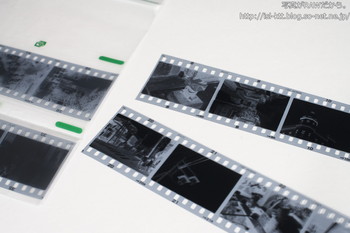
目次
1. これまでの記事について
ニコンのレンジファインダーカメラ*3「Nikon SP」を使い、何回かに分けて『スタッフRの「撮影に行こう」』にて記事を掲載しています。
見ていない方や、「一か月以上も空いて覚えてない!」という方はこちらもご覧ください。
・ニコンのレンジファインダー機「Nikon SP」片手に東京さんぽ
「Nikon SP」の紹介とカラーネガフィルム「Fujifilm 業務用 100」によるスナップ*4作例です。
・ニコンのレンジファインダー機「Nikon SP」にモノクロフィルムを入れて川越に行ってきた
モノクロネガフィルム「Fujifilm NEOPAN 100 ACROS」によるスナップ作例です。
また、フィルムカメラ*5で撮影したネガフィルムの取り込みについて、以前に記事を掲載しています。
・ネガフィルムをデジタル化してみませんか?
「一眼カメラ*6」に「スライド*7コピーアダプター」と「ベローズ*8ユニット」という装置を使って、ネガフィルムを「RAWデータ*9」で取り込んで調整する方法について説明しています。
これ以外にも、何回かフィルムを使った作例や機材紹介があります。
こちらの「フィルムカメラ」タグにて追えるようになっていますので、興味があればご覧ください。
「フィルムカメラは敷居が高い」と思っている方も、ぜひ気軽に使って楽しんでいただければと思います。
2. ネガフィルムの取り込み・デジタル化について
デジタル化するだけなら「フィルムのプリントをスキャナで取り込む」のが一番簡単ですが、ネガフィルムにはこれ以上の情報が含まれています。
RAW現像*10をされている方であれば、「ネガフィルム」=「RAWデータ」、「プリント」=「JPEG画像」と考えるとわかりやすいかもしれません。
ですので、ここはやはりRAWデータで取り込んでおきたいところ。
取り込み方については、こちらの記事「ネガフィルムをデジタル化してみませんか?」の「2. RAWモードでの撮影によるデジタル化」をご覧ください。
ネガフィルムは一般的にラチチュード*11が広く、写真屋さんやDPE店等でプリントするときに補正されてプリントされます。
現像やプリントをするときに補正をどうするか指定することもできますが、何も指定が無ければお店の人任せもしくは機械による自動補正となります。
例えば、逆光*12で人物を撮ると、普通は人物をちょうどいい明るさにして、背景や空が真っ白でプリントされることが多いと思います。
ところが、実際には背景や空の色がしっかりと残っていることも多いです。
情報量の多いRAWで記録することで、写真屋さんの「補正してプリントへ焼き付ける」作業をRAW現像によってシミュレートすることができます。
RAW現像はデジタルの非破壊処理なので、いくらでもやり直しが効くのもお手軽で便利なところですね。
次項より、デジタルカメラ*13でRAWデータとして記録したモノクロネガ画像を取り込んだ後、SILKYPIXで調整する場合の簡単な手順を説明します。
ここではRAW現像ソフトとしてSILKYPIXを使用していますが、トーンカーブ*14の調整可能な画像編集ソフトであれば同様の処理が可能です。
3. RAW現像によるモノクロネガの調整方法について
3.1 「グレーバランスツール」でホワイトバランス*15を決定
カラーネガフィルムの取り込みでは、フィルムベース*16(多くはオレンジ色をしているため、オレンジベースとも呼ばれます)の色を除去する必要がありました。
(「ネガフィルムをデジタル化してみませんか?」の「3. RAW現像でネガ反転とレベル補正」を参照してください)
モノクロフィルムの場合、フィルムベースはグレーであることがほとんどですので、オレンジベースの色を除去する必要はありません。
そのため、ホワイトバランスは光源*17に合わせて、フィルムの色を正しく白黒にします。
「グレーバランスツール」を使用する場合、フィルム全体がモノクロのためどこを指定しても大丈夫です。
もちろん、撮影時にホワイトバランスを合わせていれば省略可能です。
カラーネガフィルムと同じC-41現像*18処理を行うものなど、一部のモノクロフィルムはベース色がグレーではないものもあります。
ベース色を除去したほうがいい場合もありますので、必要に応じて適宜使い分けてみてください。
3.2 「カラー」によるモノクロ化
取り込んだ画像はカラー画像ですので、まずはモノクロ画像にします。
SILKYPIXをお使いの場合は「カラー」のテイスト「モノクロ」もしくは「モノクロ2」を選択します。
あるいは、「カラー」の「彩度*19」をゼロにします。

元がモノクロの画像のため、どの方法でも大差ない結果になるはずです。
この時点までは、モノクロのネガデータのままです。
3.3 「トーンカーブ」によりネガ反転
以前の記事で使用した、こちらのテイスト「ネガ反転」が使用できます。
ZIPにて圧縮していますので、ダウンロード後展開し、SILKYPIXにインポートしてください。
詳しくはこちら(SILKYPIX「創像」テイストの使用方法)を参考にしてください。
(上記テイストはSILKYPIX DSP7 / DSP6 / DS7 / DS6にてご使用いただけます)
| 写真 | トーンカーブ | |
| ネガ反転前 |  |
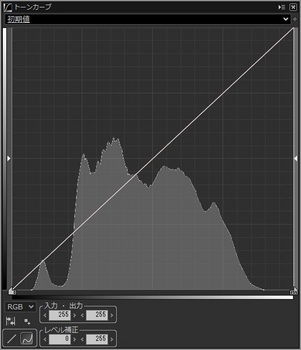 |
| ネガ反転後 (ポジ) |
 |
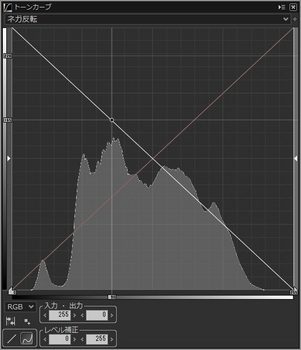 |
余談ですが、カラーネガフィルムの取り込み結果をお持ちの方は、レベル補正*20前のヒストグラムを見比べてみてください。
カラーネガフィルムに比べフィルムの発色層の数が少ない分、モノクロネガフィルムのほうが多くの情報(階調*21)を持っていることが分かるかと思います。
この情報量の多さ、階調性の豊かさが、モノクロネガフィルムが今も人気がある理由の一つです。
3.4 「トーンカーブ」のRGBチャンネルを「レベル補正」
取り込んだままではネガフィルムの広いラチチュードがそのまま反映されて、コントラスト*22の低い、いわゆる「眠い」画像となっています。
まずはRGBチャンネルの「レベル補正」によりコントラストを調整します。
目安としては、「ハイライト*23として飛ばしたいところ」「シャドウ*24として落としたいところ」を意識すると調整しやすいと思います。
(カラーネガフィルムではRGBの発色層が別々となっているため、チャンネル毎に「レベル補正」を行いました)
ただし、ネガ反転後の調整となるため、「ハイライト」「シャドウ」は左右反転した状態となっています。
| 写真 | トーンカーブ | |
| レベル補正前 (ネガ反転直後) |
 |
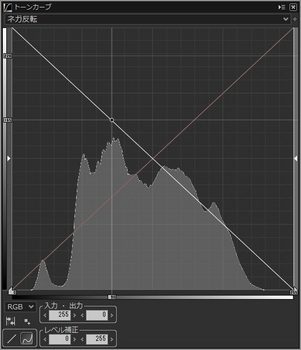 |
| レベル補正後 |  |
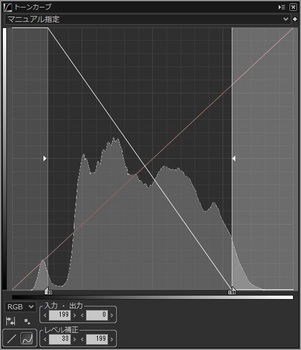 |
後は好みに応じて、各種調整を行います。
3.5 「トーンカーブ」によるコントラスト調整
トーンカーブにより、コントラストを調整します。
トーンカーブの調整では、「S字カーブ」を描くと「明るいところをより明るく」「暗いところをより暗く」することになり、「コントラストが高く」なります。
逆に、「逆S字カーブ」を描くと「明るいところを暗く」「暗いところを明るく」することになり、「コントラストが低く」なります。
ただし、ネガ反転後の調整となるため、左右反転した状態でトーンカーブを描く必要があることに注意しましょう。
撮影時の露光*25時間や現像時の現像時間でコントラストは変わってきますので、面倒でも一枚ずつ調整する必要があります。
レベル補正と同じく、写真全体の「ハイライト」と「シャドウ」、そして「中間調*26」を自分のイメージに合わせて調整していきます。
今回の写真では、西日の強い中で撮影したものであるため、ハイコントラストにしたいと考えて調整しました。
この写真は、ここまで調整した時点で完成です。
調整後の大きいサイズのものを載せておきました。
| 写真 | トーンカーブ | |
| トーン調整前 (レベル補正直後) |
 |
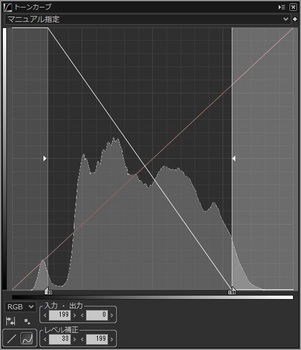 |
| トーン調整後 |  |
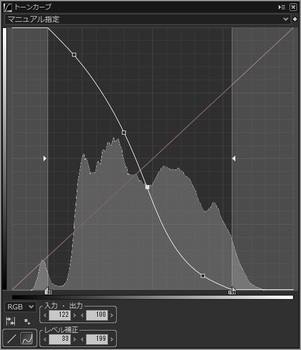 |
3.6 「トーンカーブ」による「調色」
モノクロ写真について話をしたとき「セピア写真と何が違うの?」と聞かれたことがあります。
セピア写真とは、本来「古くなって褐色に経年劣化したモノクロ写真」のことを指します。
見た目のレトロ感やノスタルジックさのある風合いが人気で、一時期は専用フィルムが出ていたこともありますね。
現在でも、画像編集で意図的に処理することも多いです。
このような「モノクロ写真に色を加える」ことを「調色」といいます。
調色はデジタルになってから生まれたものではなく、モノクロ写真のプリントにおいてもベースの紙の色や調色剤によって行われます。
セピアのような茶色系の調色を「温黒調」、ブルー系の調色を「冷黒調」といいます。
また、このような「黒1色」に「更にもう1色」で調整することを「ダブルトーン」といいます。
トーンカーブでは、RチャンネルとBチャンネルを個別に調整することで、セピア調にしたりブルー調にしたりといった調色が可能です。
こちらもネガ反転後の調整となるため、(通常とは逆に)「Rチャンネルを下げ」「Bチャンネルを上げ」ることでセピア調となります。
逆に「Rチャンネルを上げ」「Bチャンネルを下げ」ることでブルー調となります。
通常の(ネガ反転処理をしていない)モノクロ写真であれば、「Rチャンネルを下げ」「Bチャンネルを上げ」ることでブルー調に、「Rチャンネルを上げ」「Bチャンネルを下げ」ることでセピア調になります。
今回はわかりやすくするため、ちょっと強めに調色を掛けてみました。
| 写真 | トーンカーブ | |
| 調色無し (モノクロ) |
 |
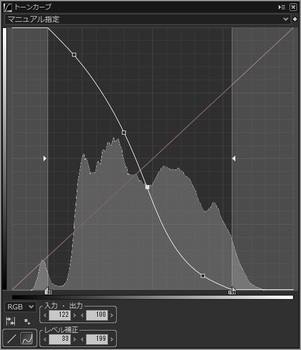 |
| セピア調色 |  |
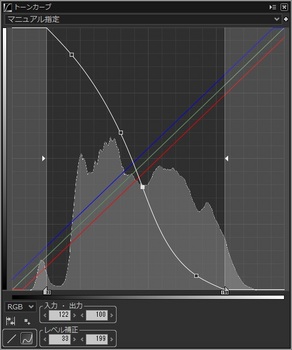 |
| ブルー調色 |  |
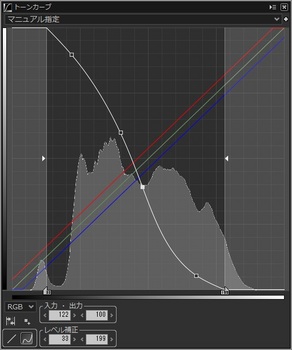 |
今回調整に使用した路地の写真では、セピア調の方が温かみがあっていいですね。
もちろん、赤や緑といった、これ以外の色に調色することもできます。
4. 作例(使用フィルム:Fujifilm NEOPAN 100 ACROS)
実は筆者は24枚撮りフィルムを使うことが多く、普段の撮影では「24枚」という制限が癖になっています。
36枚撮りの「Fujifilm NEOPAN 100 ACROS」を使って前回の作例を撮ったら、見事に10枚ほど余ってしまいました。
というわけで、せっかくなので残り枚数で東京駅付近をスナップ撮影してきました。
今回は調色も含めて調整してみました。
全てフィルターなしでの撮影結果を掲載しています。
また、デジタル化した写真のRAW現像は「SILKYPIX Developer Studio Pro 7」にて行っています。
画像中に取り込み時のゴミが見られますが、ご了承ください。
まずはセピア調に調色した写真から。

東京駅を縦位置で。
レトロな外観の建物には、やはりセピア調でレトロ感を強調するのに向いていますね。

雑踏を、セピア調にしてみました。
どこか懐かしさや、優しさが漂うのが不思議なところです。
一方、逆にブルー調にしてみたのがこちらの写真。

ビルの合間を切り取ってみました。
無機質な構造物のシャープさや冷たさを感じさせるのに向いていますね。

午後の日差しを浴びた、ビルの側面。
寂しさや物悲しさを感じさせるブルー調と、温かみのあるセピア調とで悩みました。
5. まとめ
さて、今回はモノクロ写真の取り込みとデジタル化、そして調整方法の一例として「調色」をご紹介しました。
単純にグレーだけと思われるモノクロ写真ですが、ひと手間「調色」を加えることで雰囲気を変えることができます。
一言に「モノクロ写真」といっても、なかなか奥が深いですね。
みなさんも、ぜひ色々な雰囲気の作品として仕上げてみてください。
*1 モノクロフィルムとは、白黒写真の写真フィルムのことをいいます。カラーフィルムと異なり銀粒子が写真を形成するため、独特の粒子感があります。
記事に戻る
*2 ネガフィルムとは写真フィルムの一つであり、明暗や色が反転した状態で記録されるフィルムのことです。写真フィルムとしては最も身近で、印画紙へのプリント時に補正がしやすいという特徴があります。
記事に戻る
*3 レンジファインダーカメラとは、撮影用レンズとは別に光学式距離計を搭載したカメラのことです。
記事に戻る
*4 スナップとは、日常の風景、人物の飾らない様子や素振りなど、気になったものや瞬間を素早く撮ることをいいます。
記事に戻る
*5 フィルムカメラとは、被写体像をフィルム(写真フィルム)に露光するカメラです。フィルムの感光剤に銀化合物(銀塩)を用いることから銀塩カメラともいいます。
記事に戻る
*6 一眼カメラとは、レンズ交換が可能なカメラ全般を指します。実際の撮影イメージを光学ファインダーで確認することができる一眼レフカメラと、液晶画面によって確認することができるミラーレスカメラがあります。
記事に戻る
*7 スライドとは、映写機を用いてフィルムを拡大投影すること、または投影に用いるマウントに収めた状態のポジフィルムのことです。
記事に戻る
*8 ベローズとは、蛇腹のことで、紙や布等で山折りと谷折りを繰り返した構造のことをいいます。カメラではピント調整機構として使用され、調整範囲を大きくすることが容易なため接写装置として用いられます。
記事に戻る
*9 RAWデータとは、デジタルカメラにおいてイメージセンサが捉えた光の情報をそのまま記録したデータのことです。
記事に戻る
*10 RAW現像とは、デジタルカメラのセンサから出力された未加工のデータ(RAWデータ)をJPEGやTIFFなどの汎用画像ファイルに変換する処理のことをいいます。RAWデータはJPEG画像よりもデータ量が多いため、RAW現像では高画質な写真編集を行うことができます。
記事に戻る
*11 ラチチュードとは、フィルムが記録可能な露出の範囲のことをいいます。
記事に戻る
*12 レンズが光源を向いている状態を逆光といいます。逆光では光と影の明暗差が大きくなるためコントラストが高く、光を印象的に写すことができます。また、レンズフレアが出てぼんやりと写ることもあります。
記事に戻る
*13 デジタルカメラとは、撮像素子で撮影した画像をデジタルデータとして記録するカメラのことです。
記事に戻る
*14 トーンカーブとは、画像の諧調を補正するツールのことです。グラフの横軸が補正前の画像のデータ、縦軸が補正後の画像のデータとなっており、明るさの補正やコントラストの調整などを細かく行うことができます。
記事に戻る
*15 ホワイトバランスとは、光源の影響を打ち消したり、強調したりするために色味を変更する機能です。ホワイトバランスを調整することで、「自然な色」の再現のほか、作品としての「色作り」を行うことができます。
記事に戻る
*16 フィルムベースとは、写真用フィルムのベースとなる材料のことです。
記事に戻る
*17 光源とは、被写体を照らす光のことです。太陽光等の天然光源の他、蛍光灯や電球等の人工光源を総称していいます。
記事に戻る
*18 C-41現像とは、カラーネガフィルムの現像に用いられる標準的な方法です。
記事に戻る
*19 彩度とは、色の三属性の一つで、鮮やかさを表します。無彩色では0で、純色で最大となります。
記事に戻る
*20 レベル補正とは、黒として補正する輝度値と、白として補正する輝度値を指定する補正のことです。
記事に戻る
*21 階調とは、濃淡の段階数のことです。
記事に戻る
*22 コントラストとは、最も暗い部分と最も明るい部分の輝度の差のことです。コントラストが高いとはっきりとした印象になります。
記事に戻る
*23 ハイライトとは、写真の中で明るい部分や白い部分のことをいいます。
記事に戻る
*24 シャドウとは、写真の中で暗い部分や黒い部分のことをいいます。
記事に戻る
*25 露光とは、露出ともいい、フィルムにレンズを通した光を当てることをいいます。
記事に戻る
*26 中間調とは、写真の中で中間の輝度の部分のことをいいます。
記事に戻る
今日のアメリカンチェリー ~スタッフTMの場合~ [企画 今日の○○]
皆さん、こんにちは ( ^ ^ )/
スタッフ TM です。
今回、「アメリカンチェリー」を素材にし、
「 SILKYPIX Developer Studio Pro 7 」で
RAW 現像を行ってみました (o^∇^o)ノ
「アメリカンチェリー」は呼び名が長いので、
あだ名をつけて、「アメチェ」とでも呼ぶことにします。
素材に用いた画像はこちらです↓

この写真は PENTAX K-50 というカメラを用いて
撮影しました。
太陽光に近い性質の光を放つライトで被写体を
照らしているんですね( ̄ー+ ̄)キラーン
撮影時のホワイトバランスの設定はオートにしています。
私の率直な感想を申し上げますと、
アメチェの色が不自然で、でしゃばりすぎていて、
見ていて目が痛くなります (。_+)
作り物のようです......。
まあ、ここまでダメ出ししましたが、
撮影したのは私です。
ここは責任をもって、先ほどの画像に、
「落ち着き」と「現実味」を与えてみようと思います。
まず、写真全体の雰囲気に落ち着きを与える
ところから始めてみましょう。
露出を小さくし、全体的に明るさを控えめにした後、
色温度を小さくします。
すると、次のような見た目になります。

色温度の調整のおかげで、
写真全体に赤みが感じられなくなりました。
白色のライトの元で撮影したように見えますね。
露出や色温度の調整は、
写真全体の雰囲気を決める重要なファクターになります。
さて、次にアメチェに注目してみましょう。
相変わらず色がでしゃばっていますね、ハイッ(*`▽´*)
アメチェのような、もともと色が鮮やかな被写体を
強い光のもとで撮影すると、往往にして
このようにでしゃばります。
写真用語で、「色飽和を起こしている」と
言い表されます。
では、彩度を小さくしてみます。

どうでしょうか?
もし私がこの「アメチェ」を食べてみなさいと
言われれば、喜んで食べます (^~^)
それくらい「果物っぽさ」が出てきたのではないでしょうか。
最後に、より写真に「Reality (現実味)」が
感じられるよう、シャープさを増してみましょう。

果物の表面の細かな模様まで確認できますね。
皆さん、いかがでしょうか?
皆さんの目にも優しいアメリカンチェリーに仕上げることが
できているのならば、これ以上の喜びはありません。
以上、TM よりお送り致しました〜。
スタッフ TM です。
今回、「アメリカンチェリー」を素材にし、
「 SILKYPIX Developer Studio Pro 7 」で
RAW 現像を行ってみました (o^∇^o)ノ
「アメリカンチェリー」は呼び名が長いので、
あだ名をつけて、「アメチェ」とでも呼ぶことにします。
素材に用いた画像はこちらです↓

この写真は PENTAX K-50 というカメラを用いて
撮影しました。
太陽光に近い性質の光を放つライトで被写体を
照らしているんですね( ̄ー+ ̄)キラーン
撮影時のホワイトバランスの設定はオートにしています。
私の率直な感想を申し上げますと、
アメチェの色が不自然で、でしゃばりすぎていて、
見ていて目が痛くなります (。_+)
作り物のようです......。
まあ、ここまでダメ出ししましたが、
撮影したのは私です。
ここは責任をもって、先ほどの画像に、
「落ち着き」と「現実味」を与えてみようと思います。
まず、写真全体の雰囲気に落ち着きを与える
ところから始めてみましょう。
露出を小さくし、全体的に明るさを控えめにした後、
色温度を小さくします。
すると、次のような見た目になります。

色温度の調整のおかげで、
写真全体に赤みが感じられなくなりました。
白色のライトの元で撮影したように見えますね。
露出や色温度の調整は、
写真全体の雰囲気を決める重要なファクターになります。
さて、次にアメチェに注目してみましょう。
相変わらず色がでしゃばっていますね、ハイッ(*`▽´*)
アメチェのような、もともと色が鮮やかな被写体を
強い光のもとで撮影すると、往往にして
このようにでしゃばります。
写真用語で、「色飽和を起こしている」と
言い表されます。
では、彩度を小さくしてみます。

どうでしょうか?
もし私がこの「アメチェ」を食べてみなさいと
言われれば、喜んで食べます (^~^)
それくらい「果物っぽさ」が出てきたのではないでしょうか。
最後に、より写真に「Reality (現実味)」が
感じられるよう、シャープさを増してみましょう。

果物の表面の細かな模様まで確認できますね。
皆さん、いかがでしょうか?
皆さんの目にも優しいアメリカンチェリーに仕上げることが
できているのならば、これ以上の喜びはありません。
以上、TM よりお送り致しました〜。
今日のレモン&ライム ~スタッフKの場合~ [企画 今日の○○]
こんにちは。スタッフKです。
現在、企画の「アメリカンチェリー」が進行中ですが、製品の紹介を兼ねて次回の企画「レモン&ライム」を先行して公開します。
先日、素材であるレモンとライムをいきなり渡され、企画記事をどうしようかなと思っていました。
というのも、7月24日に幕張メッセにて開催される「ワンダーフェスティバル2016[夏]」(以下ワンフェス)への出展に向けての準備が大詰めだったからです。
弊社は昨年に引き続きの出展となりますが、既に弊社サイトにてニュースリリースを出させていただいている通り、
フィギュア愛好家向け写真調整ソフトの第2弾、「RACFiI 2 Powered by SILKYPIX」をワンフェス会場にて先行販売させていただきます。
今回は「色変換ツール」という「RACFiI 2」オリジナルな機能も搭載されております。
出展に向けて私はブース背景の担当となり、A3ノビの印刷をひたすら行っておりました。
貼り合わせを担当していただいた方の作業が先ほどようやく終わりひと段落しましたので、
せっかくなので今回はブース背景をバックに撮ろう、と思って撮影した画像がこちらになります。

全体的に暗くなってしまいました。。。
当然RAWで撮影しましたので、今回は「RACFiI 2」で調整してみます。
完成の記念ですので、全体的に明るく、華やかにしたいなと思いましたので、
露出補正で明るくし、ホワイトバランス、調子、カラーを調整したのがこちらになります。

達成感を感じられる明るく華やかな印象に近づけることができたと思います。
ブース背景の仕上がりも上々ですので、当日ワンフェスへ足を運ぶ際は弊社ブースにて実物を見ていただければ幸いです。
現在、企画の「アメリカンチェリー」が進行中ですが、製品の紹介を兼ねて次回の企画「レモン&ライム」を先行して公開します。
先日、素材であるレモンとライムをいきなり渡され、企画記事をどうしようかなと思っていました。
というのも、7月24日に幕張メッセにて開催される「ワンダーフェスティバル2016[夏]」(以下ワンフェス)への出展に向けての準備が大詰めだったからです。
弊社は昨年に引き続きの出展となりますが、既に弊社サイトにてニュースリリースを出させていただいている通り、
フィギュア愛好家向け写真調整ソフトの第2弾、「RACFiI 2 Powered by SILKYPIX」をワンフェス会場にて先行販売させていただきます。
今回は「色変換ツール」という「RACFiI 2」オリジナルな機能も搭載されております。
出展に向けて私はブース背景の担当となり、A3ノビの印刷をひたすら行っておりました。
貼り合わせを担当していただいた方の作業が先ほどようやく終わりひと段落しましたので、
せっかくなので今回はブース背景をバックに撮ろう、と思って撮影した画像がこちらになります。

全体的に暗くなってしまいました。。。
当然RAWで撮影しましたので、今回は「RACFiI 2」で調整してみます。
完成の記念ですので、全体的に明るく、華やかにしたいなと思いましたので、
露出補正で明るくし、ホワイトバランス、調子、カラーを調整したのがこちらになります。

達成感を感じられる明るく華やかな印象に近づけることができたと思います。
ブース背景の仕上がりも上々ですので、当日ワンフェスへ足を運ぶ際は弊社ブースにて実物を見ていただければ幸いです。




